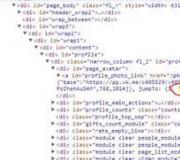Hoe maak je een bedrijfspagina op Facebook. Facebook-afbeeldingsformaten
Hallo, lieve lezers! Welkom bij tweede les gratis cursus ""!
We gaan dus verder met het maken van een pagina om uw bedrijf, merk, organisatie of project op Facebook te promoten.
Als je niet zo bekend bent met Facebook, dan raad ik je aan de lessen niet over te slaan en alle instructies stap voor stap te volgen. Er zijn enkele pagina-elementen (bijvoorbeeld korte link, paginatitel, enz.) die moeilijk of onmogelijk te wijzigen zijn in geval van een fout. Om deze reden is het beter als u mijn aanbevelingen consequent opvolgt, zodat u de zaken niet verprutst en alles de eerste keer goed doet.
Heeft u nog geen persoonlijk Facebook-profiel, registreer u dan
Als je al een persoonlijk Facebook-profiel hebt, is dat heel goed! U kunt onmiddellijk beginnen met het maken van een nieuwe pagina.
Als je opeens nog niet geregistreerd bent op sociale media. netwerk, dan raad ik u aan om mee te beginnen registratie. Let op: geen persoonlijk profiel met de paginanaam, maar een profiel met uw echte naam. Facebook blokkeert nu actief iedereen die persoonlijke profielen voor andere doeleinden gebruikt of wie fictieve namen zoals Vera Veronica. Wees voorzichtig en maak geen grapjes met Facebook, want als je je profiel kwijtraakt, gaat de pagina mee (als deze maar één beheerder heeft).
Registratie van een Facebook-pagina zonder verwijzing naar een persoonlijk profiel. Is het de moeite waard om te doen?
Facebook heeft de mogelijkheid om pagina's aan te maken zonder een persoonlijk profiel, maar ik raad deze optie NIET AAN, omdat dergelijke pagina's minder functies hebben en Facebook daar strenger op is.
U kunt bijvoorbeeld niet volledig communiceren met andere gebruikers ( persoonlijke profielen), zal zoeken op Facebook niet zo handig zijn, kun je geen berichten van je pagina delen en kun je geen vrienden uitnodigen. Bovendien, als u besluit uw eigen Facebook-profiel aan te maken (of als u er al een heeft), moet u voortdurend wisselen: in- en uitloggen bij Facebook. Het is erg ongemakkelijk! Het is beter als u de pagina vanaf het begin als beheerder beheert, dat wil zeggen met uw persoonlijke profiel.
TAAK (ALS ER GEEN PERSOONLIJK PROFIEL IS)
2. Vul uw gegevens in en registreer een profiel
Opmerking: Facebook houdt van alleen echte namen , gebruik dus je echte naam, niet Vika Vikusya, enz. Vroeg of laat zal Facebook vaststellen dat dit niet je echte naam is en kan het profiel worden geblokkeerd, dus wees voorzichtig. Facebook kan u op elk moment vragen uw naam te verifiëren met behulp van officieel document(paspoorten, rijbewijs). Als je niet kunt bewijzen dat je echte naam Vladimir Poetin is, zit je in de problemen! Als u bent geblokkeerd als beheerder van een bedrijfspagina, kunt u de hele pagina kwijtraken, aangezien u er geen toegang meer toe heeft. Om deze reden raad ik je aan om de regels van Facebook serieus te nemen en te handelen zoals vereist.
Laten we beginnen met het maken van een Facebook-pagina
Om te kunnen creëren nieuwe pagina op Facebook volgt u de instructies in de video. Link om een nieuwe pagina aan te maken.
In het vorige artikel hebben we de kwestie van het automatiseren van uw Facebook-pagina besproken.
Maar het bleek dat niet iedereen een eigen pagina heeft en niet iedereen weet hoe hij deze correct moet instellen. En de wens en belangstelling voor dit onderwerp is enorm.
Waarom is dit onderwerp tegenwoordig zo populair? Want dankzij het virale element is de kracht van je Facebook-pagina enorm. Het is als een sneeuwbal die alleen maar aan kracht wint.
Nu zul je het ontdekken hoe u uw eigen blog op Facebook kunt maken, en wij richten uw pagina snel, eenvoudig en onafhankelijk in. En dit zal het mechanisme zijn waarmee u uw pagina kunt beheren om uw verkeer te vergroten, en met behulp van deze pagina het abonneebestand van uw abonnementslijst kunt vergroten.
Dus wat voor soort bron is onze pagina en wat zijn de belangrijkste taken?
Dit is een interactieve website die gebruikt wordt door grote hoeveelheid personen en waarvan de inhoud door deze deelnemers zelf wordt ingevuld sociaal platform waardoor een groep mensen met gemeenschappelijke interesses kan communiceren.
Hoofdtaken de pagina's zijn:
1. verzamelen groot aantal volgers.
2. Bezoekers van uw pagina zouden dit willen
Deel informatie met je vrienden
Nodig ze uit voor uw pagina.
U kunt dit doen met behulp van:
Kwaliteit inhoud
Toepassingen op de pagina gebruiken
Paginafuncties:
Creëer uw eigen menukaart
Bellen op naam
Video en audio insluiten
Afbeeldingen invoegen
Voeg een abonnementsformulier in
Extra menukaart
Tabbladen gebruiken
Ik hou van de invoegknop
Voeg commentaarsysteem in
Maak dus uw Facebook-pagina aan en klik op de link: http://www.facebook.com/pages/create.php
Er wordt een venster geopend:
Ontdek Facebook-pagina's.
Je ziet een lijst met categorieën. U moet de categorie kiezen die bij u past; U kunt de categorie later niet meer wijzigen. Vervolgens moet u de velden invullen met het adres in de categorie die u heeft gekozen. Let op, hier geeft u de naam van uw pagina op.
Vink vervolgens het vakje aan en klik op chatten. Dat is alles, uw pagina is gemaakt.
Het eerste dat u ziet, zijn drie tabbladen
Een gesprek beginnen
Muur
Informatie
Vervolgens wordt u gevraagd uw pagina te configureren.
Hier kan je:
voeg uw foto toe
Nodig vrienden uit
Breng je fans op de hoogte
Status bijwerken
Promoot een pagina vanaf uw website
Instellingen voor je telefoon.
Bij het opzetten, 6 punten. Dit tabblad zal niet bestaan, het zal verdwijnen.
Vervolgens hebben we het hersencentrum van onze pagina opgezet, namelijk dit. Klik op
"Pagina bewerken" en aan de linkerkant is de categorie Instellingen waar we onze pagina hebben ingesteld.
1. “Beheer rechten.” Hier kunt u configureren
toegankelijkheid van uw pagina. U hoeft het vakje niet aan te vinken en de pagina is voor iedereen beschikbaar.
Beperking per land, u kunt zelf kiezen uit welk land u geen bezoekers wilt ontvangen. Het is beter om het veld leeg te laten.
Leeftijdsbeperkingen. U kunt de leeftijd van bezoekers beperken
Wandtabbladen. Er zijn twee categorieën: “Alle publicaties” en “Alleen publicaties per pagina”. Als u hier alles wilt publiceren, selecteert u “Alle publicaties”. En als u maar kiest, selecteert u 'Alleen publicaties per pagina'.
Heel erg belangrijk punt dit is het “Hoofdtabblad” er zijn drie categorieën “muur”, “Informatie”, “foto’s”. U moet een andere categorie aanmaken en configureren dit is uw begroeting en kiezen dat het ingangspunt de door u gemaakte begroeting is, dit Misschien is dat wat u wilt promoten.
Laat vervolgens bij “Publicatieopties” alleen een vinkje in het eerste vakje staan.
"Zwarte lijst met woorden en zinnen" schrijf die woorden en zinnen die u niet aan uw muur wilt hebben.
“Zwarte lijst van ongepast taalgebruik”, selecteer ja of nee.
“Pagina verwijderen” Als u klikt, bestaat de pagina niet.
Laten we de wijzigingen opslaan.
2. " algemene informatie“Ik raad aan om alle velden zo efficiënt mogelijk in te vullen. Besteed speciale aandacht aan het item ‘Site’; schrijf al uw links naar de site, blog en zelfs naar uw Facebook- en Twitter-profiel. Dit is belangrijk voor je voortgang.
3. “Profielfoto” Ik denk dat alles hier duidelijk is
4. “Marketing” is een manier om uw bedrijf op Facebook te promoten. Ik raad u aan vooral het item “Adverteren op Facebook” te lezen – geweldige reclame en veel goedkoper dan in zoekmachines. Het effect is kolossaal. Maak hier een visitekaartje voor uw pagina en plaats deze op uw website. Daar neemt u gewoon de code en plakt u deze op uw blog. Er zijn drie opties voor visitekaartjes, je kunt zelfs een visitekaartje maken van de pagina's die je leuk vindt op Facebook.
5. “Beheer beheerders” Hier kunt u de persoon toevoegen met wie u uw pagina wilt onderhouden
6. “Toepassing” Dit zijn de tabbladen die bovenaan verschijnen Startpagina. Er zijn veel tabbladen, bestudeer ze en zorg ervoor dat je ze gebruikt. Stel onmiddellijk het tabblad 'Notities' in deze notities in en, grofweg gesproken, is dit alles: dit is uw blog op uw Facebook-pagina. Je kunt hier schrijven zoals op je blog, en je kunt ook import instellen. Hier heb ik beschreven hoe je dit doet. Of klik gewoon op het tabblad en wanneer het wordt geopend, klikt u in de linkerbenedenhoek op ‘importinstellingen wijzigen’ en voert u uw websiteadres in. En ook het tabblad “Forum”, ik denk dat ook hier alles duidelijk is.
7. mobiele versie alles is daar eenvoudig.
8. Onderzoek U kunt alles te weten komen over het verkeer naar uw pagina. Bekijk alle statistieken.
9. “Help” zie hoe Facebook kan helpen.
Dat zijn alle basisinstellingen. Daarna zal ik u meer in detail vertellen over nog een aantal nuttige instellingen.
Met vriendelijke groet, Natalia Butenko.
Stap een. Registratie
Hoogstwaarschijnlijk heeft u al uw eigen profiel op het sociale netwerk. Als u een beginner bent, moet u zich registreren voordat u een pagina op Facebook aanmaakt. De velden zijn standaard, dus u zult geen problemen ondervinden bij het invullen ervan. De hoofdregel is om betrouwbare informatie te schrijven.
Nadat u uw wachtwoord heeft onthouden (of zelfs opgeschreven), kunt u op de knop "Registreren" klikken. Het systeem zal u informeren om uw wens om zich op Facebook te registreren te bevestigen. Om dit te doen, naar het adres dat u heeft opgegeven E-mail er komt een brief met koppeling. Het enige wat je hoeft te doen is er langs lopen en volgen verdere instructies.
Het systeem vraagt u vier stappen te ondernemen:
- Vind vrienden op Facebook met wie u communiceert op andere sociale netwerken;
- vullen persoonlijke informatie, incl. nummer van de school en universiteit waar u studeerde;
- kies uit een lijst met pagina's die u mogelijk interesseren;
- plaats een avatar.
Dit is allemaal optioneel, dus u kunt eenvoudigweg de knop 'Deze stap overslaan' gebruiken en direct doorgaan met het maken van een communitypagina.
Stap twee. Maak een pagina
Het moeilijkste is om die ene te vinden de gekoesterde knop"Creëer" (hier is een directe link ernaar - http://www.facebook.com/pages/create.php). Het is verborgen onder het mysterieuze woord "Meer", als je erop klikt, krijg je een lijst extra functies. Selecteer 'Een pagina maken' en bereid u voor op het belangrijkste deel van het proces.

Op de pagina die verschijnt, zie je zes categorieën waaruit je de juiste moet kiezen. Het zou kunnen Officiële Pagina bedrijf, merk of beroemd persoon. De communitypagina wordt echter als het populairst beschouwd. Dit is precies wat we in onze training gaan creëren. Eén klik op de afbeelding in de rechter benedenhoek - en er verschijnt een lege regel voor je, waarin je de naam van de toekomstige community moet invoeren. Laten we het noemen " Korte excursie over de uitgestrektheid van Facebook."
Belangrijk: Het is in de toekomst niet meer mogelijk om de naam te wijzigen, dus kies meteen voor de definitieve versie!
Zorg ervoor dat u een “magisch” vinkje plaatst (u heeft de gebruiksvoorwaarden gelezen). Facebook-pagina's? :)) en start de pagina met de knop "Aan de slag".

Stap drie. Creatief
Nu komt het leuke gedeelte: vullen nieuwe pagina. Jouw doel is om aan te trekken maximaal aantal bezoekers, dus het moet informatief, onderhoudend en mooi zijn.
Probeer bij het invullen van het veld ‘Paginabeschrijving’ bezoekers onmiddellijk te boeien en het hoofdidee van de community zoveel mogelijk te onthullen. Kies een gedenkwaardige avatar die gemakkelijk te vinden is tussen de foto's van andere pagina's. Vervolgens wordt u gevraagd een betaalmethode te kiezen voor het geval u ooit besluit deel te nemen aan betaalde promotie van uw community. Facebook biedt drie opties:
- Kredietkaart;
- PayPal;
- automatische incasso.
We zijn nog niet geïnteresseerd in dit voorstel, dus slaan we dit punt over en bevinden ons meteen op de communitypagina, waar we worden gewaarschuwd dat alle berichten zullen worden gepubliceerd onder de naam 'Een korte excursie door de uitgestrekte Facebook-gebieden'. Tegelijkertijd is het mogelijk om namens uzelf te posten.
Een goede hulp Er verschijnen van tijd tot tijd tips die u over delen van de pagina vertellen. Al het andere is een verzinsel van je verbeelding, dat kan worden belichaamd in de vorm van interessante berichten, heldere foto's, spannende video's, enz.

Dus in slechts 15 minuten kon je een Facebook-pagina maken, die je nu actief moet promoten en voortdurend moet updaten interessant materiaal. Rest ons nog u creatief succes en enorme gebruikersherkenning te wensen. Succes!
Om over te stappen van een persoonlijk profiel naar een bedrijfsprofiel (of zakelijk account) op Instagram heb je nodig maak een Facebook-pagina(tenzij je er natuurlijk een hebt, maar meestal niet). U moet een bedrijfspagina maken, en niet alleen uw persoonlijke. Dit kan vrij eenvoudig zowel vanaf een computer als vanaf een telefoon in de FB-applicatie. Laten we deze opties eens bekijken.
Hoe u vanaf een computer een bedrijfspagina op Facebook voor een Instagram-bedrijfsprofiel maakt
Om een pagina aan te maken Facebook, hiervoor moet u geregistreerd zijn sociaal netwerk. Als je nog steeds niet bent geregistreerd op Facebook, doe dat dan zeker, want de verbinding tussen Facebook en Instagram heeft ook een zeer positief effect op je Instagram-account (bijvoorbeeld bij het promoten in massa-volg- en massa-like-diensten).
Over het algemeen gaan wij ervan uit dat u over een registratie beschikt. Laten we naar Facebook gaan. Je bent geïnteresseerd in het nauwelijks zichtbare menu aan de rechterkant bovenste hoek. Klik erop en selecteer 'Pagina maken' in de vervolgkeuzelijst.
Geef uw type activiteit aan. Meestal selecteren bloggers het item “performer, muziekgroep of publiek figuur' en vervolgens 'Blogger'.

In dit geval heeft uw profiel naast de knop 'Contact' ook een grijze inscriptie 'Blogger'. Dit is trouwens precies wat je nu vraagt.

Voer een naam in (in principe is elke naam voldoende, alleen zonder @), klik op "start".

Klaar! U hoeft niet eens informatie op uw FB-pagina in te vullen als u niet van plan bent deze te ontwikkelen. Nu kunt u rechtstreeks vanuit uw persoonlijke.
Hoe u vanaf uw telefoon een bedrijfspagina maakt in de Facebook-applicatie
Gebruikelijk Facebook-app staat al op alle telefoons, maar als je het niet hebt, kun je het net als elke andere eenvoudig downloaden vanuit de app store. In de FB-applicatie zijn we het meest geïnteresseerd laatste tabblad Menu. Selecteer het en scroll een beetje naar beneden, klik op “Pagina maken”.


Verzin een naam.

Kies een categorie. Trouwens, dat vraag je nu grijze handtekening in je toekomstige Instagram-bedrijfsprofiel. Als u nu klikt op " Persoonlijke blog", op uw Instagram-account wordt het opschrift "Persoonlijke blog" weergegeven.

Of gebruik het vervolgkeuzemenu en zoek de categorie die bij uw type activiteit past.

Het enige dat overblijft is uw website aan te geven, als u die heeft, en uw pagina is klaar. U kunt naar de applicatie gaan.
Maar weet je niet waar je moet beginnen? In dit artikel zullen we proberen alle relevante aspecten vast te leggen die u moeten helpen uw doel te bereiken.
 Voorbeeld gemaakt in de Canva-editor
Voorbeeld gemaakt in de Canva-editor STAP 3.
Zorg ervoor dat u naar "Instellingen" gaat, die zich op de omslag van uw pagina bevindt.

Het gedeelte Instellingen is erg belangrijk omdat u dit kunt opgeven verschillende parameters uw pagina, ingesteld leeftijdsbeperkingen, stel een filter in voor obsceen taalgebruik in reacties, schakel beoordelingen in of uit, stel meldingen in die u ontvangt als iemand interactie heeft met uw pagina, en nog veel meer. Het is heel gemakkelijk om de instellingen te begrijpen, omdat Facebook onafhankelijk beschrijft waarvoor elk item verantwoordelijk is en wat je krijgt als je deze of gene optie gebruikt.
Daar kunt u moderators, auteurs, eigenlijk iedereen, toevoegen en een speciaal toegangsniveau aan uw bedrijfspagina toewijzen.
Hoe Instagram-account aan Facebook koppelen?
Er is hier echt niets ingewikkelds. Het enige dat u hoeft te doen, is naar dezelfde "Instellingen" gaan en het item "Adverteren op Instagram" selecteren. IN open raam Klik op "Toevoegen", voer uw Instagram-gebruikersnaam en wachtwoord in en dat is alles. (Zie schermafdruk):

Als je op Instagram een account hebt aangemaakt voor jouw merk, bedrijf etc., en niet voor je persoonlijke, dan raden wij je aan om over te stappen naar zakelijk Instagram-account, waarmee u op Instagram, bijvoorbeeld uw website, artikelen kunt gaan promoten met actieve links waarmee uw abonnees naar uw bron kunnen gaan.
Om dit te doen, moet u het volgende doen:
1. Ga naar “Instellingen” (dit zijn de drie puntjes rechtsboven).

2. Blader naar de sectie "Rekening" en daar vinden "Overschakelen naar bedrijfsprofiel". Die van jou kan een beetje anders zijn, bijvoorbeeld “Bedrijfsprofiel aanmaken”, omdat we het al hebben gemaakt. Volg de instructies en binnen 30 seconden heb jij een zakelijk account op Instagram.
 Voordelen van een zakelijk account.
Voordelen van een zakelijk account.
We hebben al iets hoger vermeld dat u met behulp van een echt publiek voor uw account kunt groeien betaalde promotie, met de daaropvolgende overstap van de gebruiker naar bijvoorbeeld uw website. Zoals je weet, heeft Instagram dat niet actieve koppelingen, alleen hashtags. Dit type account en geeft je de mogelijkheid om rechtstreeks vanaf Instagram naar je bron te gaan.
Natuurlijk kun je gebruiken diverse diensten om het aantal abonnees te vergroten, maar ze zullen niet altijd actief en geïnteresseerd zijn. IN in dit geval, dat wil zeggen de promotie die Instagram zelf aanbiedt, je zult een publiek kunnen bereiken dat echt geïnteresseerd zal zijn in wat je doet.